Google har gjort det enklare att få Google Nu på skrivbordet. Om du inte är bekant med Google Now är det Googles personliga assistent som laddar information som väder, sportresultat, trafik och mer på en plats.

Innan du kan få Google Nu på skrivbordet måste du aktivera Google Nu på din mobila enhet (antingen din telefon eller surfplatta). Google Now är tillgängligt i Google Search-appen på både iOS och Android. I båda apperna finns Google Nu i avsnittet Inställningar. För IOS, klicka på växeln och sätt på Google Nu. På Android kan du gå direkt via Google Inställningsapp, klicka sedan på Sök och Nu och växla Google Nu till "På". Du kommer att kunna ställa in dina inställningar därifrån.
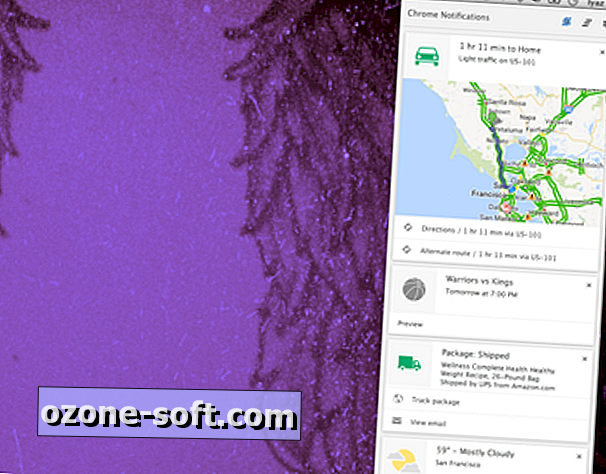
För att få Google Nu på skrivbordet, ladda ner och installera Google Chrome Beta. Google Nu byggdes tidigare i tidigare instabila byggnader av Google Chrome. Med nu kommer till Google Chrome Beta är det närmare att vara fullt bakad i den vanliga versionen av Chrome.
När du öppnar Chrome Beta loggar du in med samma Google-konto som du använder på din mobila enhet. Google Nu-meddelanden visas i Google Chrome Notifieringscenter (det är den lilla klockan du kommer att se i menyraden på OS X eller i Aktivitetsfältet på Windows). Om du inte ser Google Nu i anmälningscentret klickar du på kugghjulsikonen och ser till att det finns ett kryssrutan bredvid Google Nu.
Om du fortfarande inte ser meddelanden från Google Nu, finns det fortfarande hopp. I Chrome Beta skriver du "chrome: // flags" (minus citat) i adressfältet och trycker på enter. Du kommer att tas till en experimentell del av Chrome där du kan växla mellan funktionerna och på. Hitta Google Nu och sätt den till "Enabled." Då måste du starta om Chrome Beta för att ändringarna ska träda i kraft. Om du fortfarande inte ser meddelandena nu, gå tillbaka till chrome: // flaggor, hitta "Aktivera riktiga meddelanden", ändra sedan inställningen från "Standard" till "Aktiverad". Starta om Chrome och det ska vara bra att gå.
Google säger att nu i Chrome inte visar hela uppsättningen kort som du skulle se på din mobilenhet, men det här är bara början på Nu på skrivbordet. Om du vill ändra inställningarna i Google Nu måste du gå tillbaka till din mobilenhet för att göra de här ändringarna. Chrome Beta ger dig inte möjlighet att redigera inställningar för Google Nu just ännu.













Lämna Din Kommentar